全新的Windows10正式版系统自带了非常多的功能,不过其中总有一些功能是我们觉得不实用且用不习惯的,比如快速访问(最近使用的文件)。那么,在Windows10系统中我们要怎么将这个多余的快速访问功能移除掉呢?下面,就随小编看看具体方法吧!
具体方法如下:
1、首先我们打开任务栏的文件夹图标(或Win+E),打开资源管理器(这前的系统都是直接打开我的电脑的),这里变成了快速访问。如图1所示。
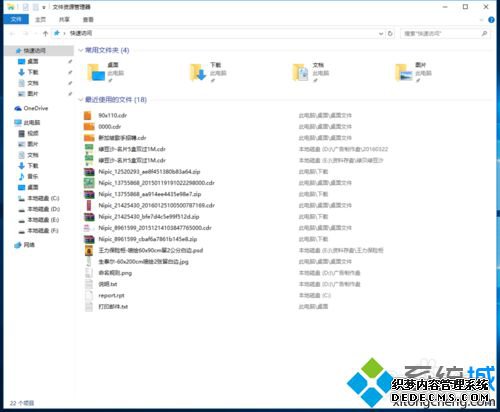
2、然后我们在资源管理器上点击“查看”,再去找到并点击“选项”,如图2所示。
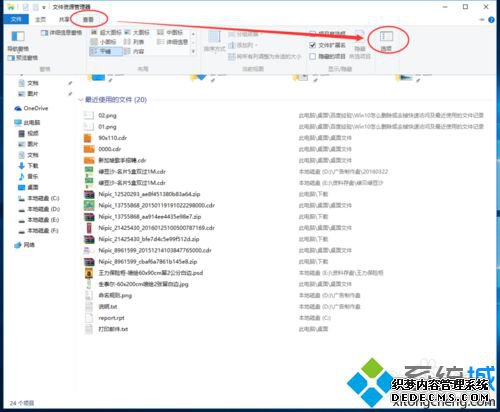
3、然后我们在文件夹选项框内,找到打开文件资源管理器时打开“快速访问”,我们要改成“此电脑”。如图3所示。
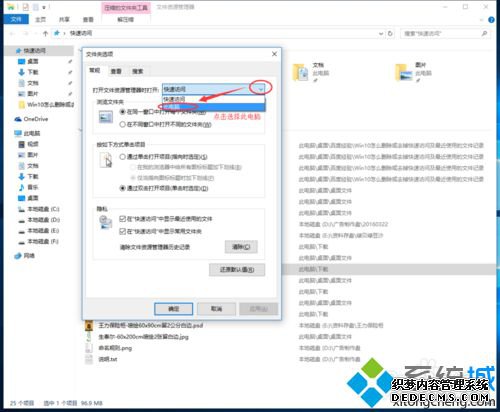
4、然后我们找到“在快速访问中显示最近使用的文件”把前面的勾去掉,如图4所示。
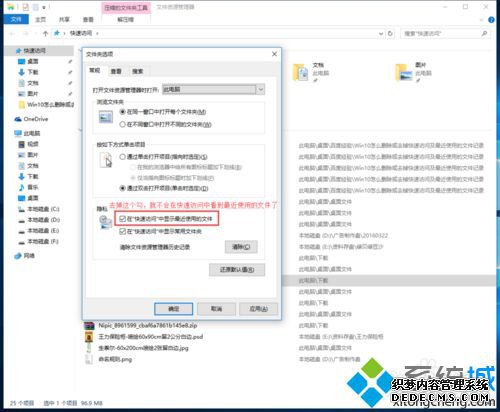
5、然后我们找到“在快速访问中显示常用文件夹”把前面的勾去掉,如图5所示。
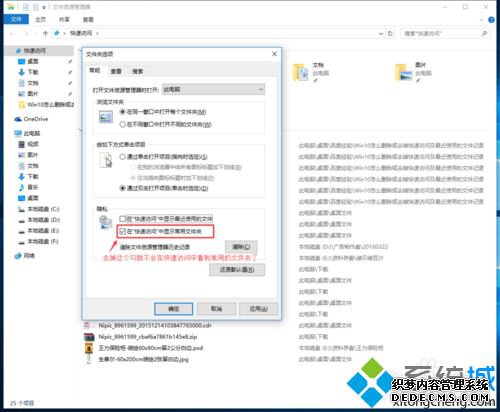
6、最后我们完成以上操作后,直接点击“确定”就可以了。如图6所示。
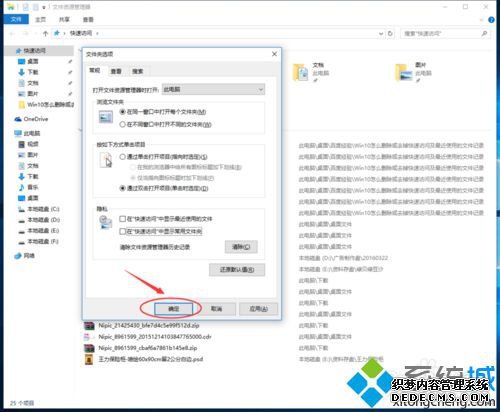
7、我们可以看下修改后的效果,如图7所示,我们再打开就直接变成我们以前习惯用的界面了。
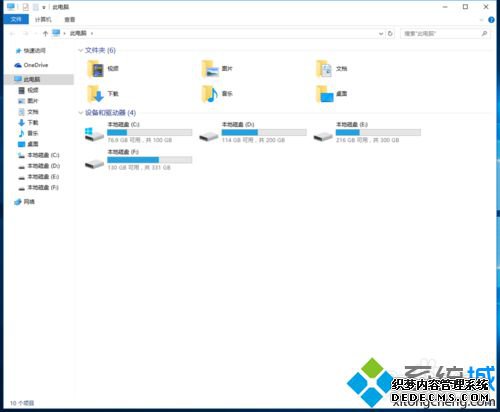
通过上述步骤的简单操作,我们就能将Win10系统自带快速访问功能成功删除掉了。如果你也不大喜欢这个快速访问功能的话,不妨参考本教程操作看看!
相关推荐:
在Win10快速访问中固定FTP文件夹后无法删除如何解决
------相关信息------



